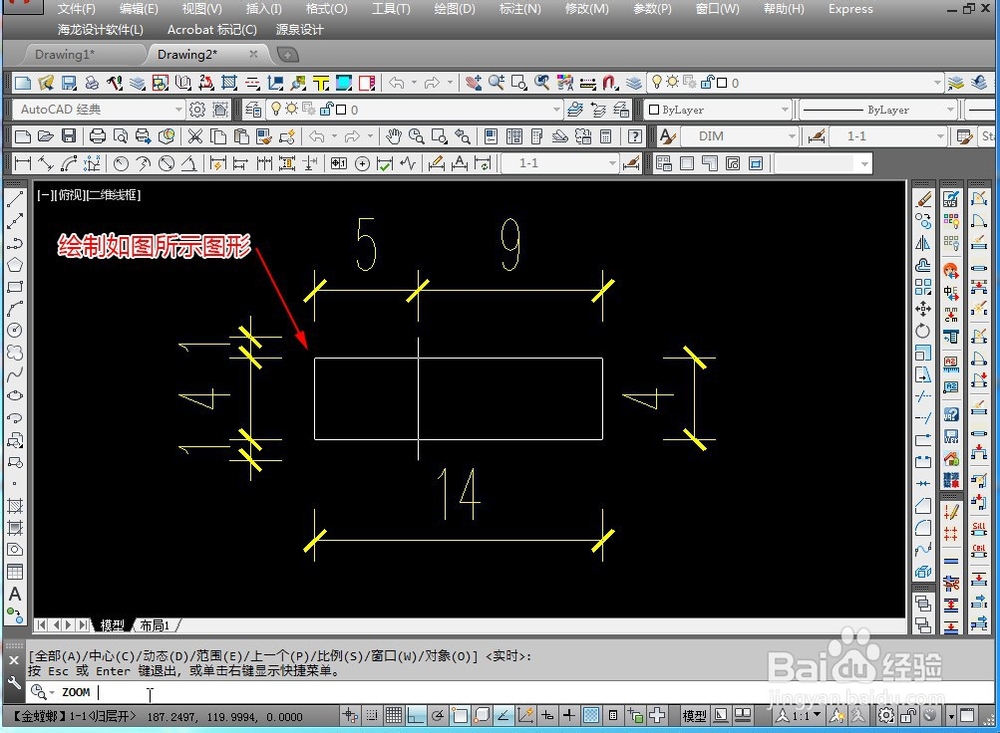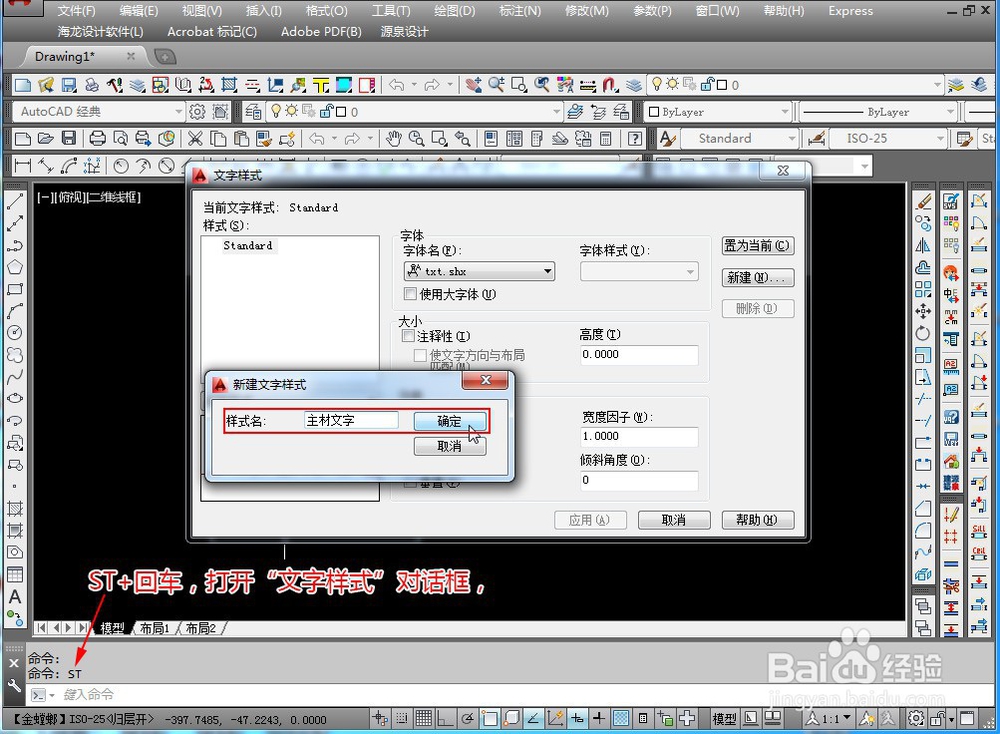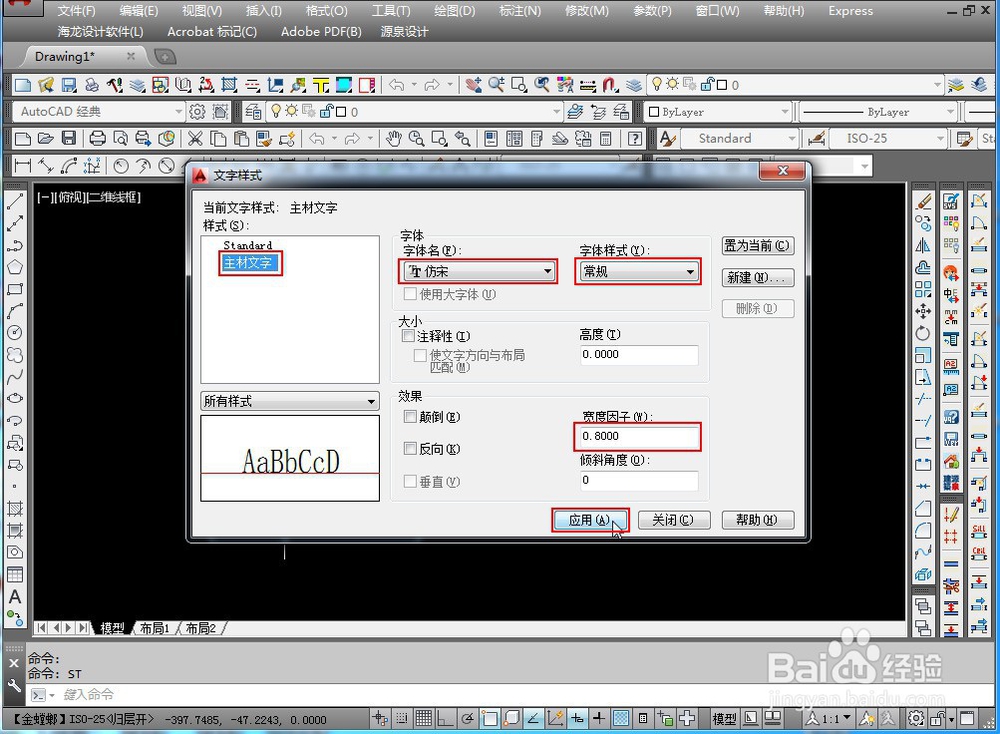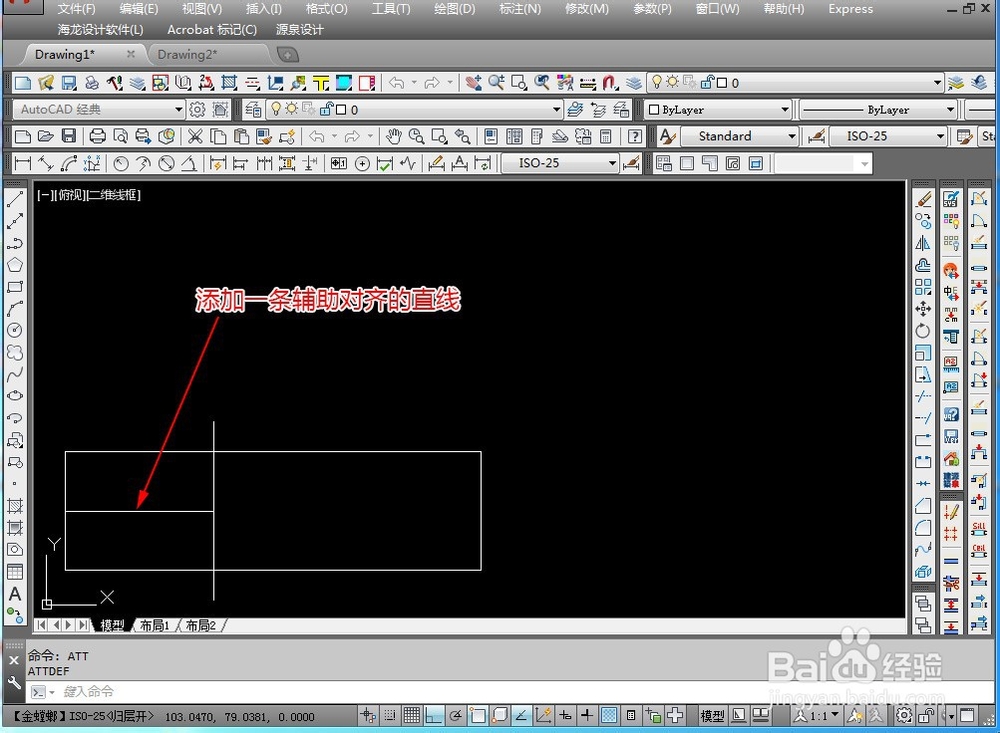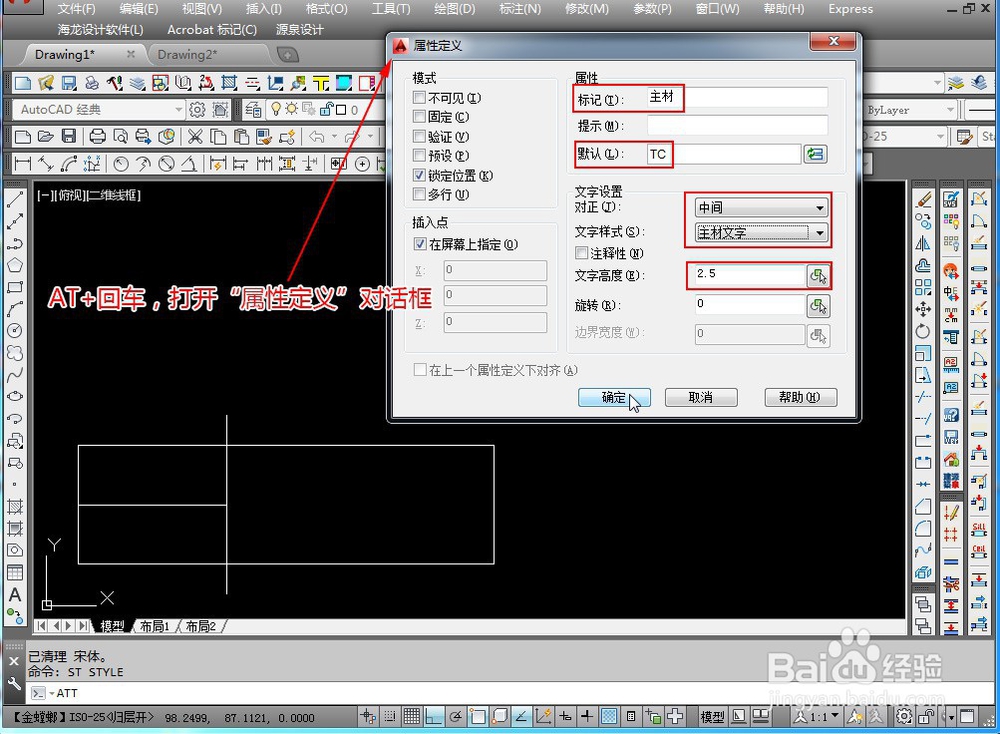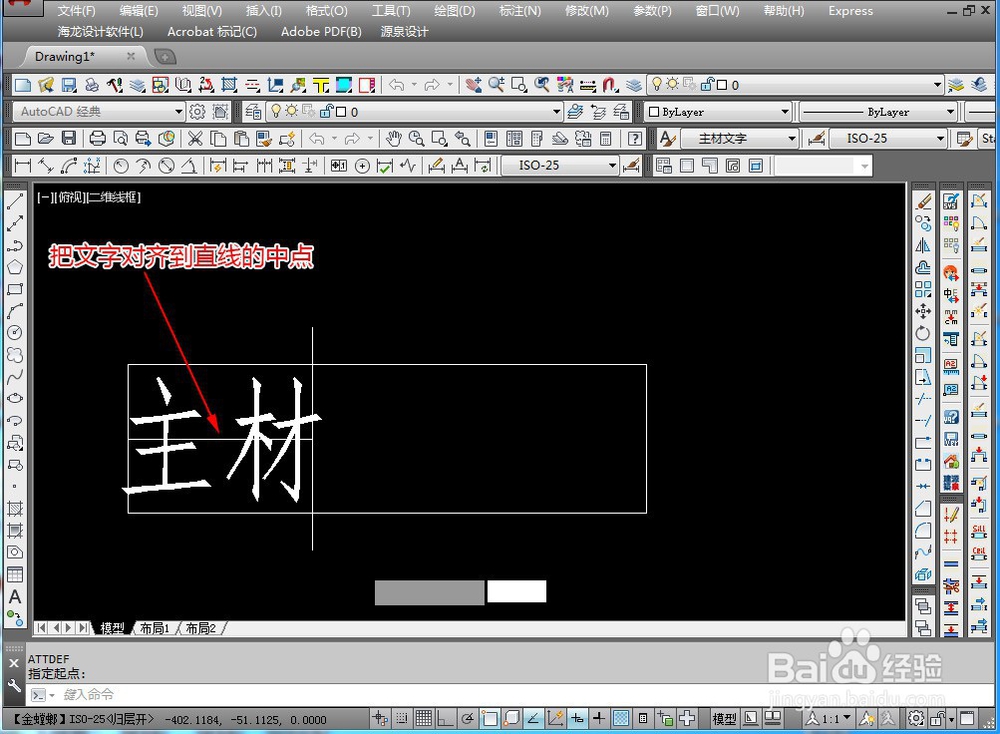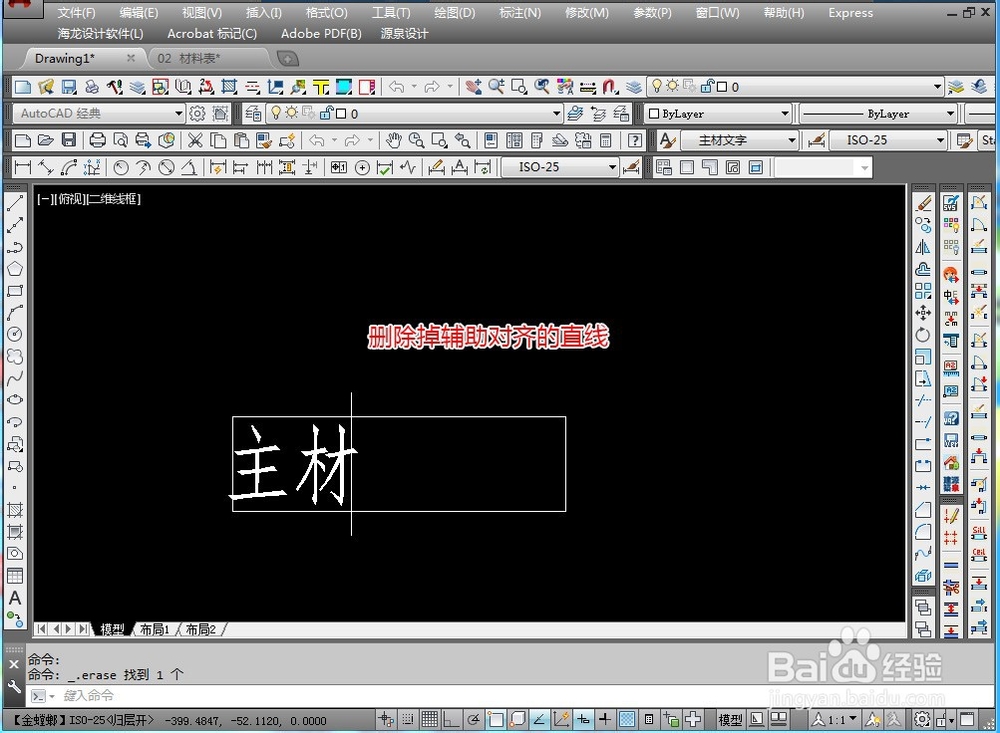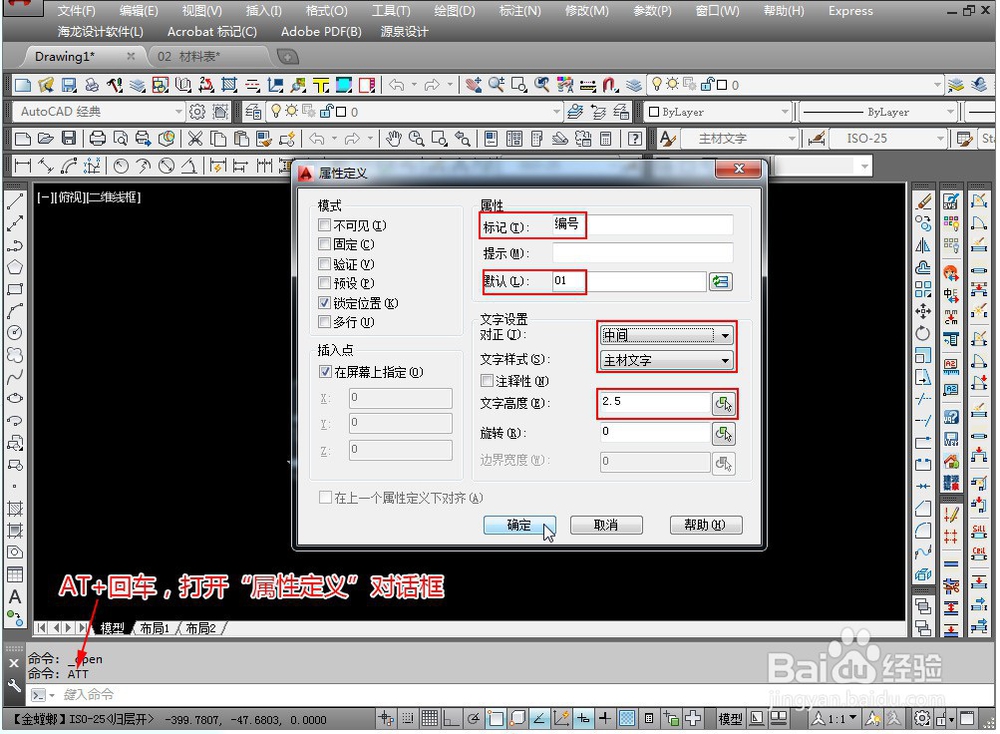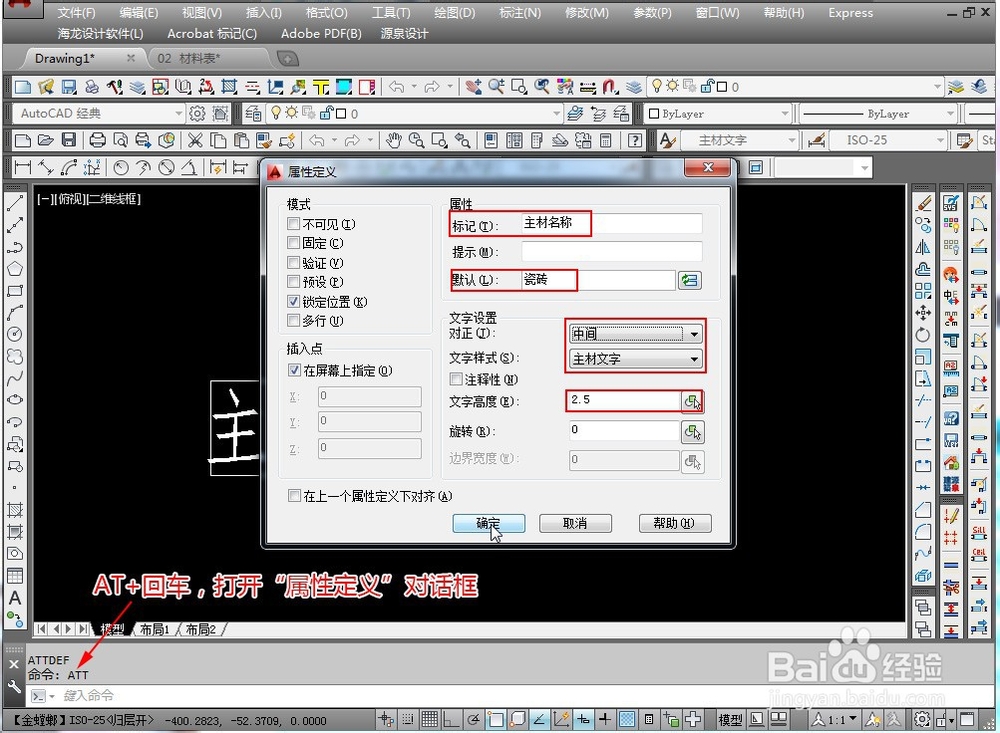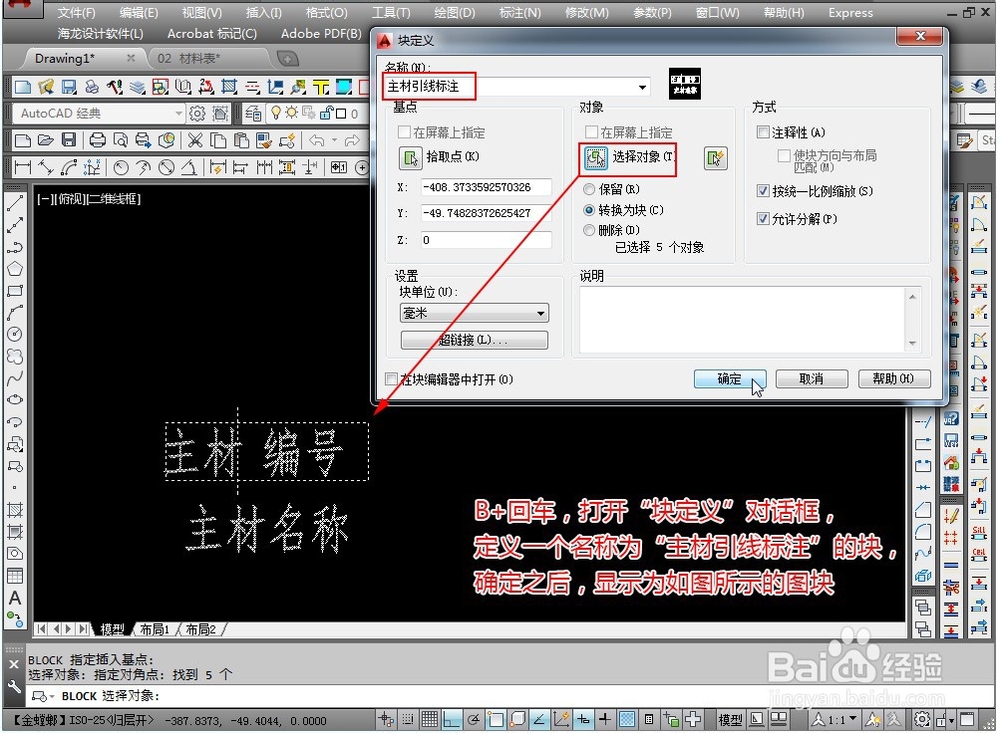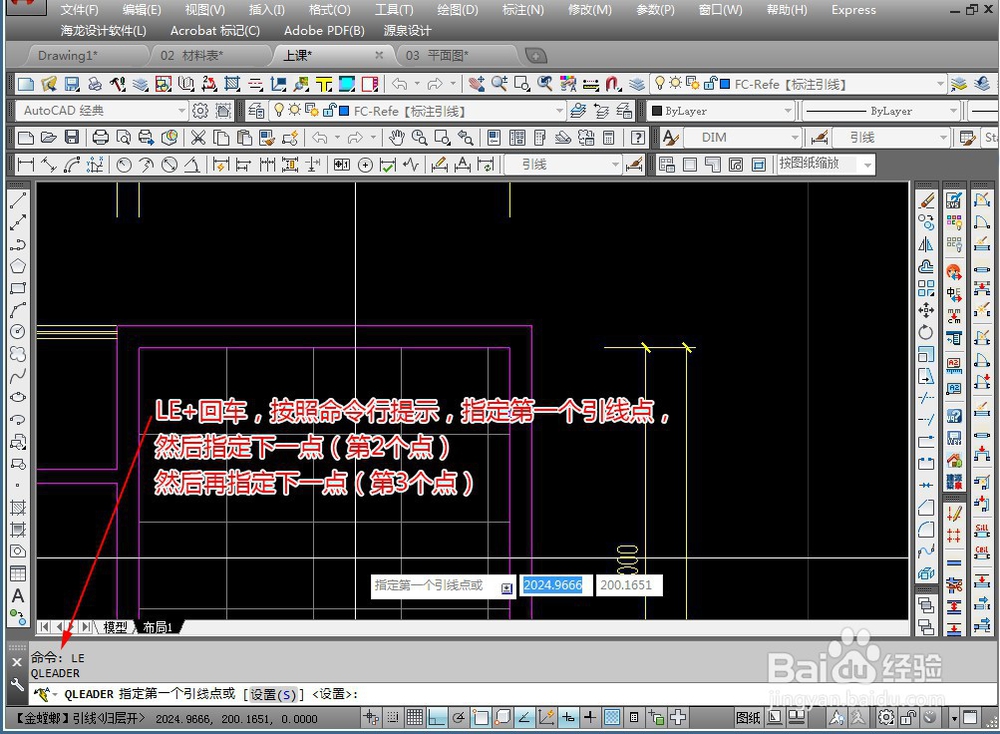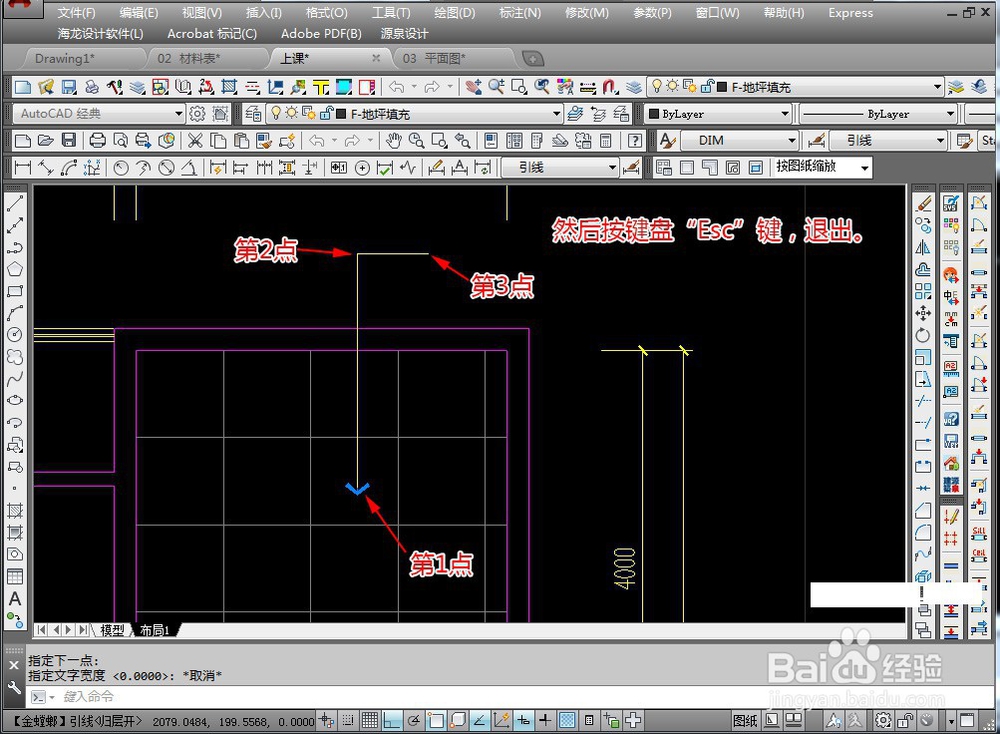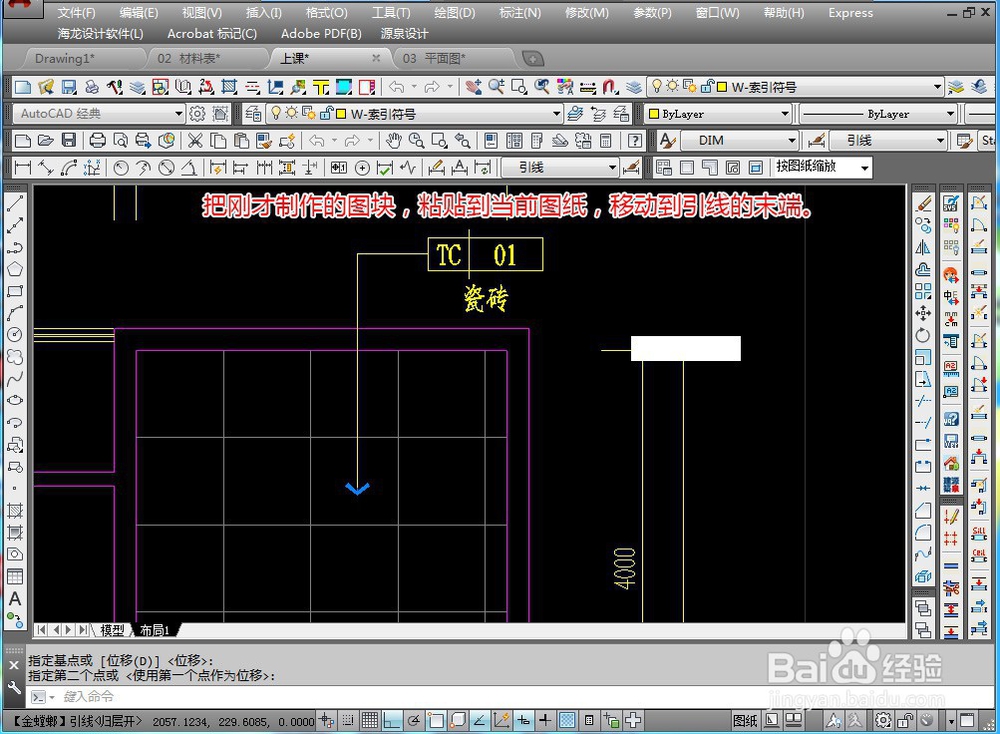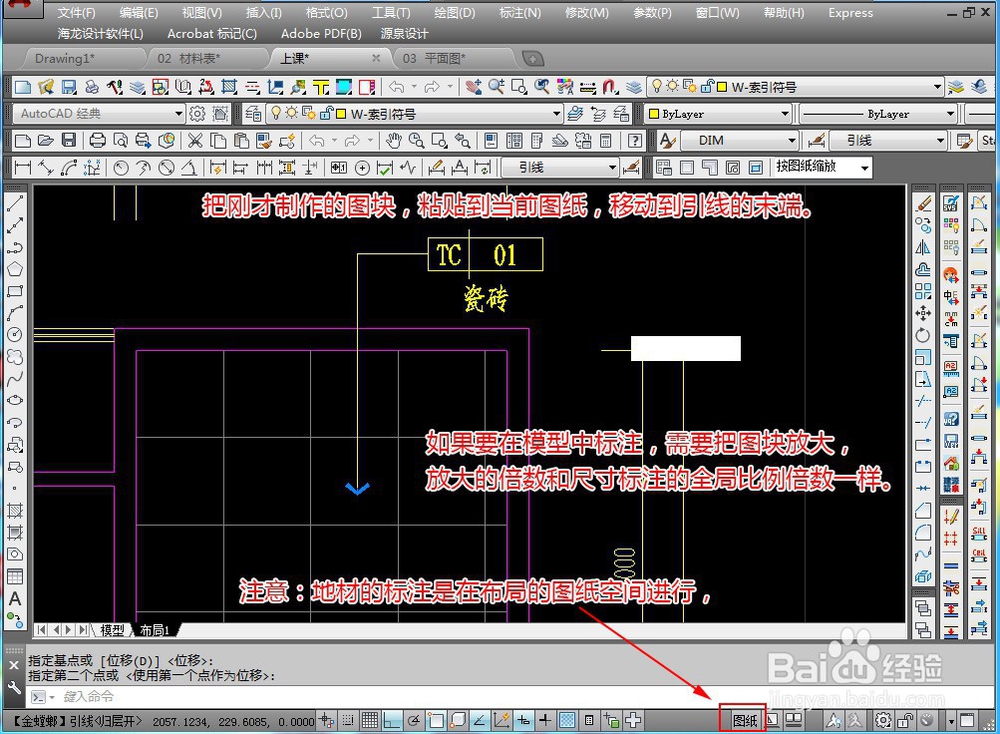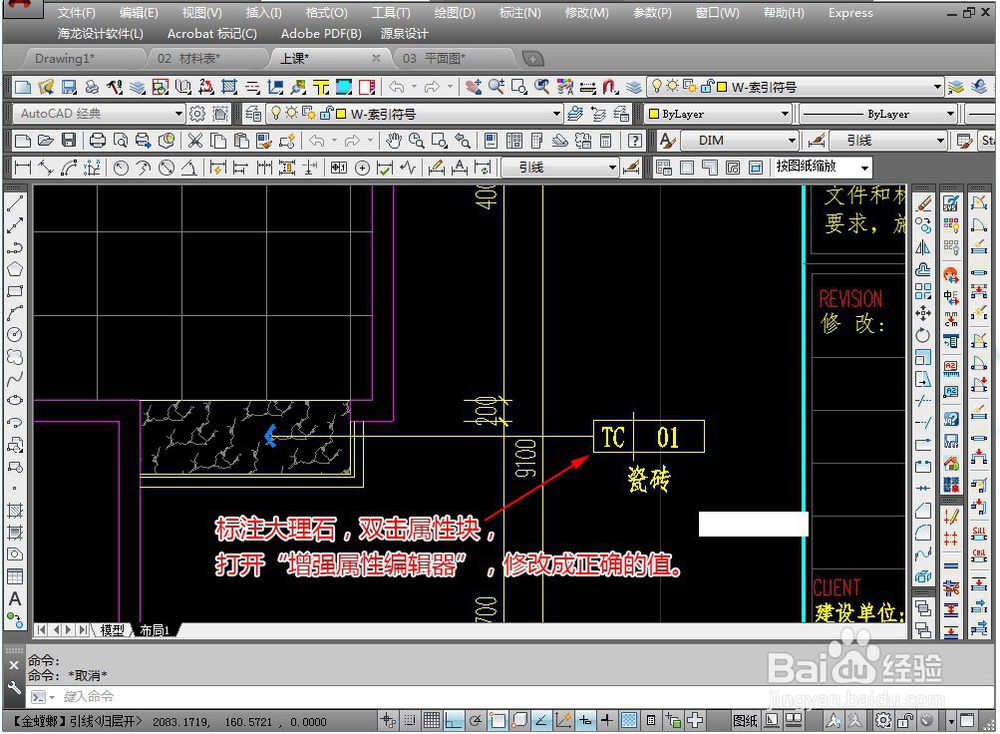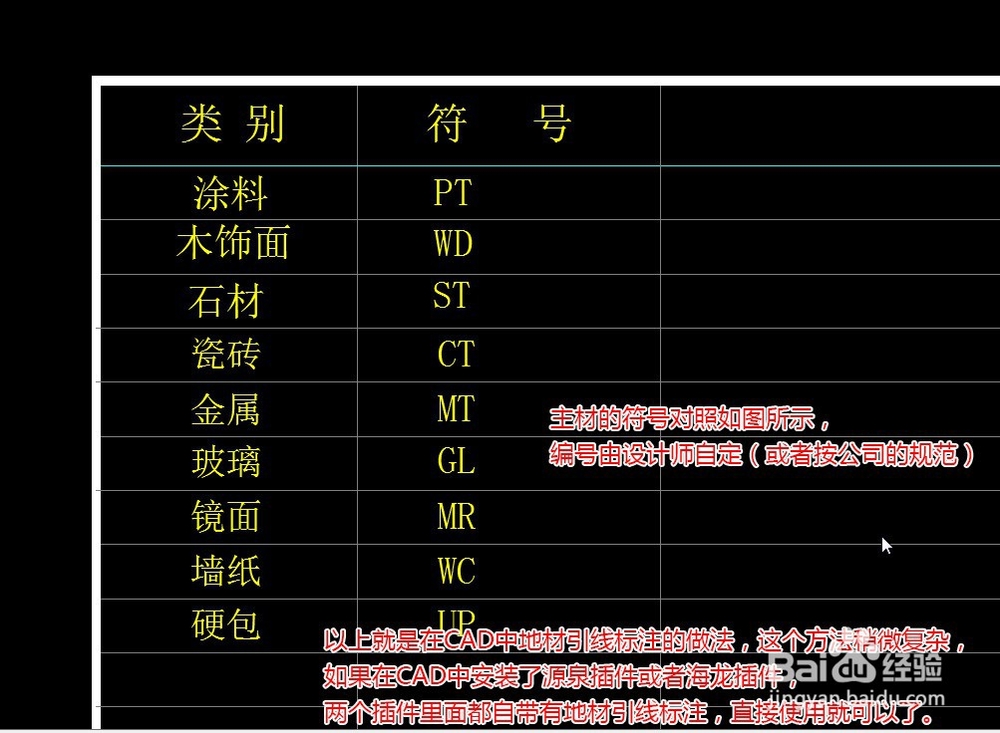CAD施工图的地材引线标注怎么做
1、首先,我们需要制作一个CAD地材的属性块,先绘制如图所示图形
2、然后我们先来定义一个文字样式,用于接下来的“属性块”,ST+回车,打开“文字样式倦虺赳式”对话框,单击“新建”按钮,打开“新建文字样式”,新建样式名为“主材文字”的新文字样式,字体设置为“仿宋”,宽度因子设置为:0.8,最后点击“应用”
3、在刚才绘制的图形中,添加一条如图所示直线用于文字对齐,AT+回车,打开“属性定义”对话框,标记设置为:主材,默认设置为:TC,对正设置为:中间,文字样式设置为刚才定义的“主材文字”,然后按“确定”捕捉刚才画的那条用于文字对齐的新直线的中点,确定标记文字“主材”的位置然后删除掉刚才画的辅助对齐的直线
4、再添加一条如图所示直线用于文字对齐,AT+回车,打开“属性定义”对话框,标记设置为:编号,默擢噘橄堕认设置为:01,对正设置为:中间,文字样式设置为刚才定义的“主材文字”,然后按“确定”捕捉刚才画的那条用于文字对齐的新直线的中点,确定标记文字“主材”的位置然后删除掉刚才画的辅助对齐的直线
5、AT+回车,打开“属性定义”对话框,标记设置为:主材名称,默认设置为:瓷砖,对正设置为:中间,文字样式设置为刚才定义的“主材文字”,然后按“确定”在如图所示位置单击,确定标记文字“主材名称”的位置
6、B+回车,打开“块定义”对话框,定义一个名称为“主材引线标注”的块,确定之后,显示为如图所示的图块
7、接下来我们标注如图所示的图纸的地材LE+回车,按照命令行提示,指定第一个引线点,然后指定下一点(第2个点)然后再指定下一点(第3个点)然后按键盘“Esc”键,退出。
8、把刚才制作的图块,粘贴到当前图纸,移动到引线的末端。这样就完成了地材的引线标注,注意:地材的标注是在布局的图纸空间进行,如果要在模型中标注,需要把图块放大,放大的倍数和尺寸标注的全局比例倍数一样。
9、如图我们需要标注大理石,双击属性块,打开“增强属性编辑器”,修改成正确的值。
10、主材的符号对照如图所示,编号由设计师自定(或者按公司的规范)。以上就是在CAD中地材引线标注的做法,这个方法稍微复杂,如果在CAD中安装了源泉插件或者海龙插件,两个插件里面都自带有地材引线标注,直接使用就可以了。